أفضل 8 طرق لإصلاح عدم سماح Google Meet بالانضمام إلى الاجتماعات
تم إصدار Google Meet كجزء من الاستجابة للوباء العالمي الذي أجبر الجميع على المكوث في الداخل ، وجزئيًا استجابة لنجاح Zoom المتزايد. الخدمة جديدة وموثوقة للغاية. ومع ذلك ، هناك أوقات لا يُسمح فيها للمستخدمين بالانضمام إلى الاجتماعات على Google Meet ، بينما قال آخرون إن Google Meet فشل عندما حاولوا الانضمام إلى اجتماع.
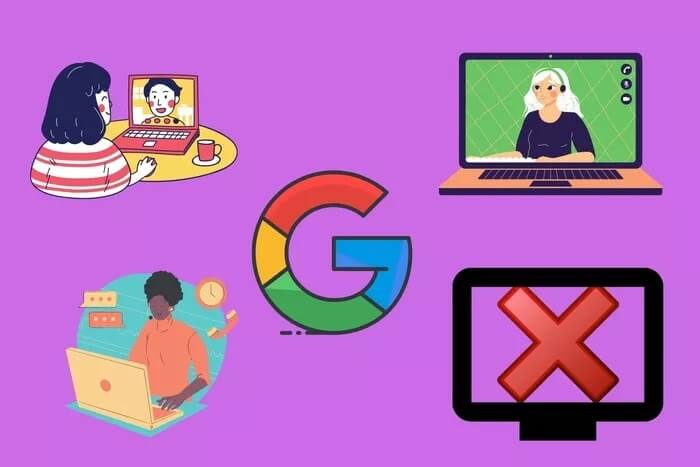
هناك حالتان هنا. الأول هو المكان الذي لا يسمح لك Google Meet فيه بالانضمام إلى اجتماع ، مما يعني أن الخطأ في نهايتك. والثاني هو المكان الذي لن ينضم فيه Google Meet إلى الاجتماع حتى بعد النقر على الانضمام عدة مرات ، مما يعني أن هناك شيئًا آخر غير صحيح.
هيا نبدأ.
1. قيود Google Meet
يسمح الإصدار المجاني من Google Meet بما يصل إلى 100 مشارك. يحتاج جميع المشاركين إلى امتلاك حساب Google وتسجيل الدخول إليه (مساحة العمل أو حساب Gmail العادي). عند الانضمام ، سيتم نقل المشاركين الذين لم يسجلوا الدخول إلى حساب Google إلى غرفة انتظار حيث سيطلبون من المضيف السماح لهم بالانضمام إلى الاجتماع.
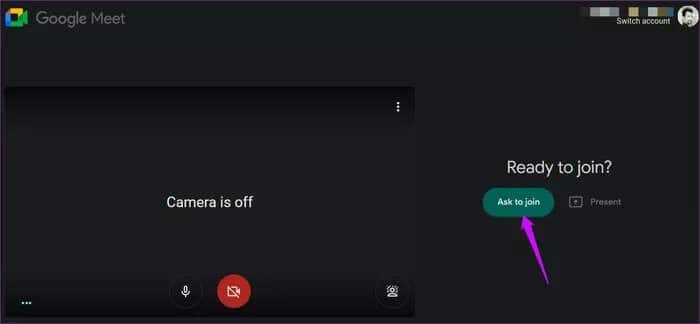
لن يتمكن المشارك من الانضمام إلا بعد موافقة المضيف على الطلب وليس خلاف ذلك. قد تجده مزعجًا ، لكن Google أضافته لأغراض أمنية حتى لا يتمكن المستخدمون غير المرغوب فيهم من تفجير اجتماعاتك وإفساد يومك. تم تعيين حد وقت مكالمة الفيديو لمستخدمي حساب Google المجاني على 60 دقيقة.
2. متطلبات GOOGLE MEET
لا تحتاج إلى متصفح Google Chrome لاستخدام Meet ، لكن Google توصي به جميعًا. ولكن هناك بعض المتطلبات الأخرى التي يجب عليك تلبيتها قبل الانضمام إلى الاجتماع. هناك أيضًا بعض متطلبات النظام (الأجهزة) التي يجب عليك التحقق منها والتحقق من أن نظامك يفي بها.
3. مساحة عمل GOOGLE وتنسيق رابط الاجتماع
أنت بحاجة إلى حساب Google Workspace (سابقًا ، G Suite) للانضمام إلى اجتماع مستضاف على حساب مساحة العمل. يمكن دعوة المستخدمين أو المشاركين من خارج مؤسستك للانضمام إلى الاجتماع ولكن فقط من خلال ارتباط.
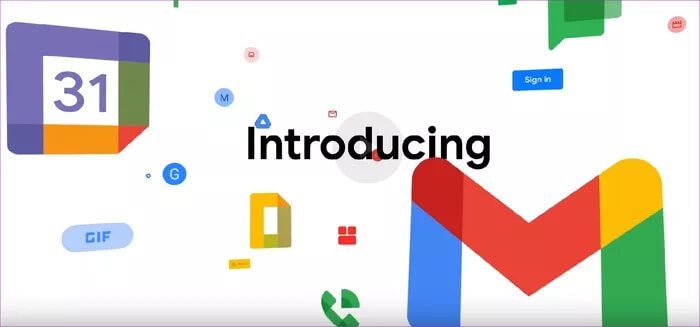
هل تلقيت ارتباطًا للانضمام إلى اجتماع؟ ما هو نوع الارتباط هذا؟
- Meet.google.com/alphanumeric-code
- Meet.google.com/lookup/random
- g.co/meet/nickname
رابط الاجتماع الأول مخصص لمن هم خارج نطاق مساحة العمل ، بينما سيعتمد الاثنان المتبقيان على المشترك لتسجيل الدخول إلى حساب Google على نفس المجال. ما نوع حساب Google لديك؟
4. أدخل رمز الاجتماع الصحيح
الطريقة الأكثر أمانًا للانضمام إلى اجتماع Google Meet هي النقر على رابط مشترك. قد تصادف ارتكاب أخطاء إملائية أثناء إدخال الرمز. بالطبع ، أسهل طريقة هي نسخ الرمز ولصقه ، خاصةً إذا كان على جهاز مختلف عن الجهاز الذي تستخدمه للانضمام إلى الاجتماع. يجب ملاحظة أن الواصلات ليست ضرورية ولكنها تجعل قراءة الكود أسهل.
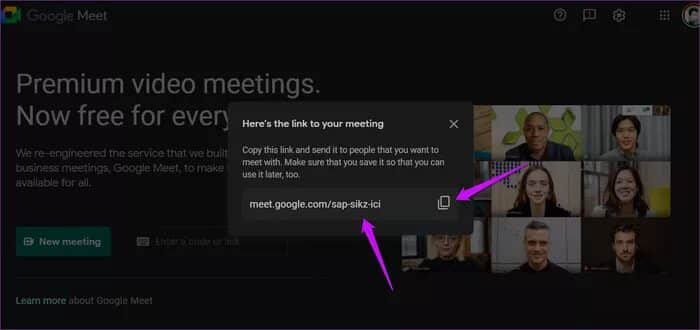
5. جهاز مختلف
اكتشف بعض الطلاب الذين يستخدمون Chromebook أنه لا يمكنهم الانضمام إلى جلسة Google Meet باستخدام حسابات Google الصادرة عن مدرستهم. ربما ، وضعت سلطات المدرسة قيودًا على مستوى الإدارة. قد يكون هذا صحيحًا إذا كان فريقك يستخدم حساب Google Workspace لمكالمات Meet. أوصي بتجربة حساب Google الشخصي أو الاحتياطي على جهاز مختلف. يمكن أن يكون هاتفك الذكي الشخصي ، على سبيل المثال.
أحد مؤشرات ذلك هو ظهور رسالة الخطأ “غير مسموح لك بالانضمام إلى هذا الاجتماع”.
6. أذونات الحساب
من المحتمل أن حساب Google الخاص بك لم يتم منحه الأذونات اللازمة للانضمام إلى الاجتماع. مرة أخرى ، يمكن أن يكون هذا صحيحًا بالنسبة لأماكن العمل أيضًا. سيتعين عليك أن تطلب من مشرفك التأكد من إدراج جهاز الكمبيوتر ومعرف Google في القائمة البيضاء قبل أن تتمكن من الانضمام إلى اجتماعات Google Meet. بخلاف ذلك ، ستظهر رسالة خطأ تفيد بأنه لا يمكنك الانضمام إلى الاجتماع أو أن Google Meet غير مسموح له بالانضمام إلى الاجتماع. طريقة واحدة لاختبار هذه النظرية لمحاولة الانضمام إلى اجتماع آخر. هل تستطيع فعلها؟
7. طرد / حذف من الاجتماع
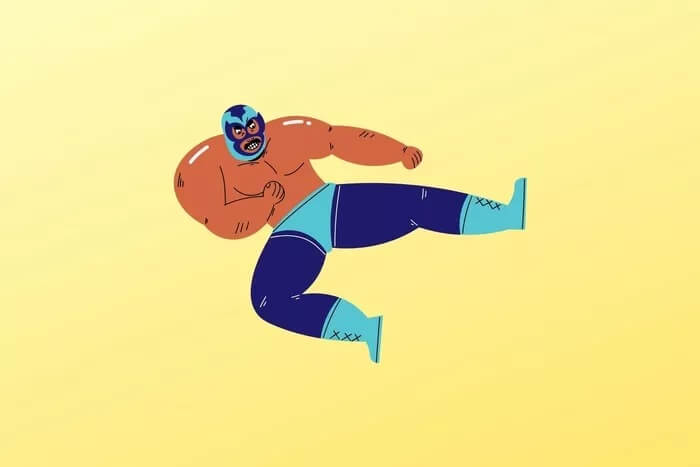
حسنًا ، بقدر ما تتجنب قبوله ، فقد يكون هذا سببًا محتملاً. يمكن للمضيف إزالة (أو طرد) المشاركين من اجتماع إذا لزم الأمر ، وعندما تحاول الانضمام مرة أخرى ، سوف تحصل على خطأ. بينما لا يمكننا التعليق على ما حدث ، نقترح عليك الاتصال بالمضيف باستخدام وسائل أخرى مثل Slack أو WhatsApp.
تلاحظ Google أنه في حالة رفض مشارك مرتين من الانضمام إلى اجتماع ، فسيتم حظره ولا يمكنه “النقر” مرة أخرى. وإذا تم إخراج المشارك ، فلن يتمكن حتى من طرق الاجتماع أو الانضمام إليه مرة أخرى.
8. مسح ذاكرة التخزين المؤقت
لقد غطينا بالفعل كيف يمكن أن يساعد تغيير الجهاز الذي تستخدمه لتسجيل الدخول في حل خطأ Google Meet غير المسموح به للانضمام. إذا لم يكن لديك وصول إلى جهاز آخر ، فحاول مسح ذاكرة التخزين المؤقت للمتصفح إذا كنت تستخدم متصفحًا يستند إلى Chrome / Chromium وذاكرة التخزين المؤقت للتطبيق إذا كنت تستخدم تطبيق Android.
فلنلتقي
لقد قامت Google بعمل جدير بالثناء في جعل تطبيق Meet سهلًا وبسيطًا في الاستخدام ، أو أنها استلهمت للتو من Zoom. في كلتا الحالتين ، يعد تطبيق Meet تطبيقًا قويًا ويتم دمجه بسرعة في تطبيقات Google الأخرى مثل Gmail. يفتح التكامل العميق مع تطبيقات Google الأخرى مجموعة من الاحتمالات ويظهر التزام Google وخططها للتطبيق. وكلما أسرعنا في التعرف عليه ، كان ذلك أفضل لنا نحن المستخدمين.
الآن بعد أن عرفت كيفية حل هذه الأخطاء ، يمكنك الانضمام إلى الاجتماعات ومساعدة الآخرين أيضًا. يمكنك دائمًا أن تكون متصلاً بالإنترنت مبكرًا قبل الاجتماع بقليل للحصول على وقت لاكتشاف الأمور إذا حدث خطأ ما.
